Spis treści
🚀Szybka odpowiedź: Jak sklonować działający system operacyjny na dysk SSD
- 1️⃣Podłącz dysk SSD do komputera, na którym chcesz sklonować system operacyjny.
- 2️⃣Uruchom EaseUS Disk Copy i wybierz Tryb systemowy z lewego panelu, aby zaznaczyć wszystkie dane związane z systemem operacyjnym.
- 3️⃣Dopasuj układ dysku SSD do nowego dysku SSD.
- 4️⃣Kliknij Kontynuuj , aby rozpocząć klonowanie systemu operacyjnego na dysk SSD.
- Czy klonowanie działającego systemu operacyjnego powoduje utratę danych
- Wybierz najlepsze narzędzie do migracji systemów operacyjnych, aby sklonować działający system operacyjny
- Jak sklonować działający system operacyjny na dysk SSD bez problemów z rozruchem
- Najczęściej zadawane pytania dotyczące klonowania systemu operacyjnego na dysk SSD
Czy klonowanie działającego systemu operacyjnego powoduje utratę danych
„Planuję sklonować mój system operacyjny Windows 11 z obecnego dysku SSD SATA o pojemności 512 GB na dysk SSD NVMe o pojemności 1 TB; zastanawiam się, czy mogę sklonować działający system operacyjny na dysk SSD bez utraty danych. Obawiam się, że niektórych danych nie da się pomyślnie skopiować na dysk SSD, gdy używam systemu operacyjnego podczas klonowania. Czy możliwe jest sklonowanie działającego systemu operacyjnego na dysk SSD bez utraty danych?”
⁉️ODPOWIEDŹ: Tak, możesz sklonować działający system operacyjny na inny dysk, korzystając z niezawodnego narzędzia do migracji systemów operacyjnych. Dzięki temu wszystkie pliki i dane systemowe zostaną bezproblemowo przeniesione na nowy dysk, a Ty będziesz mógł z niego uruchomić komputer bez żadnych problemów.

Wybierz najlepsze narzędzie do migracji systemów operacyjnych, aby sklonować działający system operacyjny
Przed klonowaniem, wybór niezawodnego narzędzia do migracji systemu operacyjnego jest niezbędny, co jest kluczem do zapewnienia udanego transferu systemu operacyjnego. Dostępnych jest mnóstwo narzędzi, w tym narzędzia open-source, takie jak Clonezilla, i płatne narzędzia innych firm. Jak wybrać takie, które będzie odpowiednie dla Twojej sytuacji? Oto niektóre z kryteriów, do których możesz się odwołać podczas wyboru:
- ⚙️Zgodność: Wybierz narzędzie zgodne z Twoim obecnym systemem operacyjnym i dyskiem hSSD, aby mieć pewność, że proces klonowania przebiegnie pomyślnie i nie wystąpią żadne problemy ze zgodnością.
- 🎗️Przyjazny dla użytkownika interfejs i łatwa obsługa: Wybierz przyjazne dla użytkownika narzędzie z przyjaznym dla użytkownika interfejsem i przejrzystymi instrukcjami, aby uprościć proces klonowania.
- ⏰Szybkość: Dobre narzędzie do migracji powinno umożliwiać szybkie i wydajne przeniesienie systemu operacyjnego na nowy dysk SSD , minimalizując przestoje w procesie migracji.
- 🧑🔧Pomoc techniczna: Wybierz narzędzie, które zapewnia dobrą pomoc techniczną, obejmującą samouczki, dokumentację i obsługę klienta, na wypadek gdybyś napotkał jakiekolwiek problemy w trakcie procesu klonowania.
Na podstawie powyższych standardów zdecydowanie polecamy EaseUS Disk Copy , profesjonalne narzędzie do klonowania dysków z funkcją klonowania systemu, które umożliwia bezproblemowe klonowanie systemu operacyjnego na dysk SSD i umożliwia rozruch z niego bez żadnych problemów. Zaprojektowany z prostym interfejsem użytkownika i obsługiwany przez zaawansowaną technologię, możesz go użyć do klonowania dysku twardego lub kopiowania systemu operacyjnego za pomocą zaledwie kilku prostych kliknięć. Jeśli masz jakiekolwiek problemy z jego używaniem, całodobowa obsługa techniczna pomoże Ci łatwo rozwiązać problem.
Na co czekasz? Pobierz to niesamowite oprogramowanie do migracji systemu operacyjnego już teraz i przenieś działający system operacyjny za pomocą poniższego przewodnika.
Udostępnij blog w mediach społecznościowych, aby pomóc innym użytkownikom sklonować działający system operacyjny bez utraty danych lub problemów z rozruchem.
Jak sklonować działający system operacyjny na dysk SSD bez problemów z rozruchem
Teraz, gdy pobrałeś i zainstalowałeś najlepsze narzędzie do migracji systemu operacyjnego, EaseUS Disk Copy, na swoim urządzeniu, nadszedł czas na klonowanie systemu operacyjnego na dysk SSD. Oto instrukcja krok po kroku, do której możesz się odwołać podczas klonowania.
📖Przygotowania przed rozpoczęciem klonowania:
- Śrubokręt, kabel rozdzielający zasilanie, kabel SATA lub adapter USB do SATA.
- Upewnij się, że docelowy dysk twardy/dysk SSD ma pojemność równą lub większą niż wykorzystana przestrzeń starego systemu.
- Sprawdź, czy styl nowego dysku jest taki sam jak starego dysku. Jeśli nie, zainicjuj nowy dysk HDD/SSD do MBR lub GPT.
- Pobierz narzędzie do klonowania dysków – EaseUS Disk Copy
Krok 1. Uruchom EaseUS Disk Copy i podłącz drugi nowy dysk HDD/SSD do komputera. W nowym oknie pojawi się pytanie: „Znaleziono nowy dysk na tym komputerze. Czy chcesz przenieść system operacyjny na nowy dysk?”. Kliknij przycisk Tak , a wszystkie partycje i pliki związane z systemem zostaną automatycznie wybrane.

Krok 2. Dostosuj układ dysku docelowego, aby pasował do nowego dysku. Zaznacz opcję „Sprawdź opcję, jeśli dysk docelowy to SSD”, aby zapewnić najlepszą wydajność dysku SSD.
- Automatyczne dopasowanie dysku: domyślnie wprowadza pewne zmiany w układzie dysku docelowego, aby działał on w optymalnym stanie.
- Kopiuj jako źródło: nie powoduje żadnych zmian na dysku docelowym, a układ jest taki sam jak na dysku źródłowym.
- Edytuj układ dysku: umożliwia ręczną zmianę rozmiaru/przeniesienie układu partycji na tym dysku docelowym.
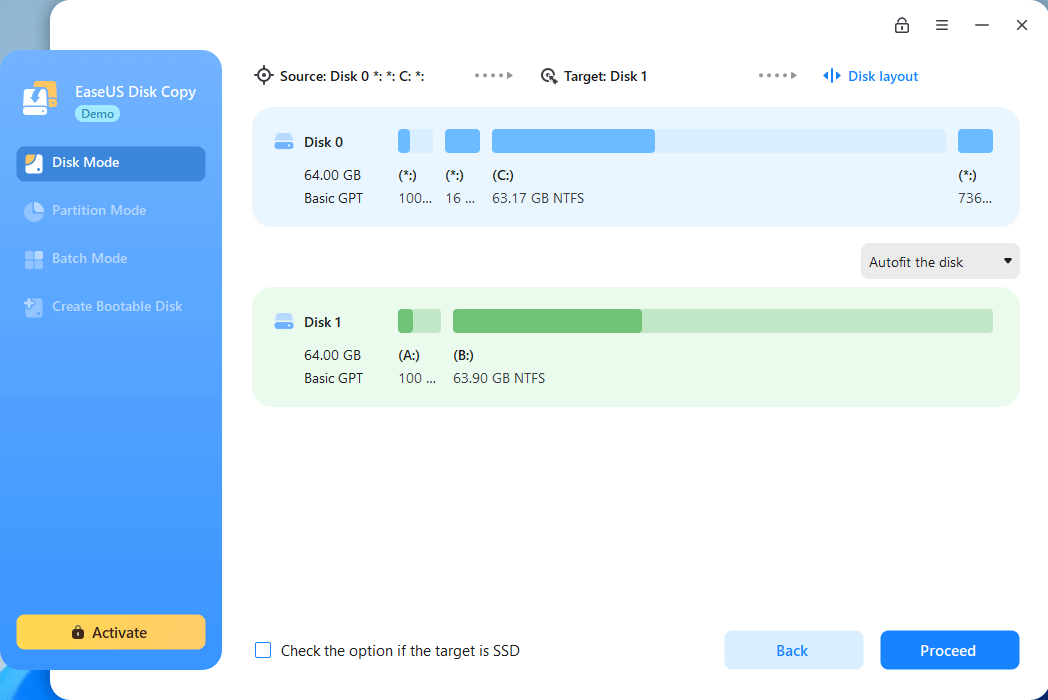
Krok 3. Kliknij przycisk Kontynuuj , a pojawi się komunikat ostrzegający, że dane zostaną utracone. Potwierdź ten komunikat, klikając Kontynuuj .

Krok 4. Poczekaj na zakończenie procesu, a następnie sprawdź integralność sklonowanego dysku twardego i zobacz, czy system operacyjny został na niego przeniesiony.

Udostępnij blog w mediach społecznościowych, aby pomóc innym użytkownikom sklonować działający system operacyjny bez utraty danych lub problemów z rozruchem.
Podsumowując
Klonowanie działającego systemu operacyjnego na dysk SSD to wygodny sposób na poprawę wydajności i szybkości systemu bez konieczności ponownej instalacji systemu operacyjnego od podstaw. EaseUS Disk Copy wyróżnia się jako najlepsza opcja przy wyborze narzędzia do migracji systemu operacyjnego w tym celu.
Dzięki reputacji niezawodności, przyjaznemu użytkownikowi interfejsowi, dużej szybkości klonowania, zgodności z różnymi dyskami i doskonałemu wsparciu technicznemu EaseUS Disk Copy zapewnia bezproblemowe i bezpieczne klonowanie. Korzystając z tego narzędzia, użytkownicy mogą pomyślnie klonować swój system operacyjny na dysk SSD bez utraty danych lub problemów z rozruchem, zapewniając płynne przejście na szybsze rozwiązanie pamięci masowej.
Najczęściej zadawane pytania dotyczące klonowania systemu operacyjnego na dysk SSD
1. Czy mogę sklonować tylko system operacyjny?
Tak, możliwe jest klonowanie samego systemu operacyjnego za pomocą specjalistycznego oprogramowania, takiego jak Clonezilla lub EaseUS Disk Copy. Proces ten obejmuje tworzenie dokładnej kopii plików systemu operacyjnego, ustawień, sektorów rozruchowych i konfiguracji bez klonowania całego systemu. Może to być przydatne do tworzenia kopii zapasowych lub przenoszenia systemu operacyjnego na nowy dysk twardy bez wpływu na inne dane w systemie.
2. Czy klonowanie dysku kopiuje wszystko?
Tak, klonując dysk, tworzysz kompletną kopię wszystkiego, co jest na nim zapisane, w tym systemu operacyjnego, oprogramowania, plików, ustawień i partycji. Oznacza to, że wszystkie dane i konfiguracje zostaną zreplikowane dokładnie tak, jak na oryginalnym dysku. Ważne jest, aby pamiętać, że klonowanie zduplikuje wszystko, więc upewnij się, że wykonałeś kopię zapasową wszystkich ważnych danych przed rozpoczęciem procesu klonowania.
3. Jaka jest różnica pomiędzy klonowaniem dysku a klonowaniem systemu?
Główną różnicą jest zakres danych klonowania. Klonowanie dysku tworzy dokładną kopię całego dysku, w tym wszystkich partycji, plików i danych przechowywanych na dysku. Replikuje wszystko na dysku, nie tylko system operacyjny. Z drugiej strony klonowanie systemu kopiuje tylko system operacyjny, pliki systemowe i konfiguracje, nie duplikując innych danych lub partycji na dysku. Umożliwia przeniesienie systemu operacyjnego na nowy dysk, zachowując jednocześnie nienaruszone inne dane.
Powiązane artykuły
-
Jak używać DISM do klonowania dysku w porównaniu z jednym łatwiejszym sposobem
![author icon]() Arek/2024/07/19
Arek/2024/07/19
-
Jak sklonować dysk SSD na większy dysk SSD w systemie Windows 11 bez utraty danych
![author icon]() Arek/2024/08/07
Arek/2024/08/07
-
Jak klonować kartę SD z wieloma partycjami w systemie Windows 11/10
![author icon]() Arek/2024/08/31
Arek/2024/08/31
-
Jak wykonać kryminalistyczną kopię dysku twardego (szybko i łatwo)
![author icon]() Arek/2023/11/07
Arek/2023/11/07